Windows에서 VMware 다운로드 및 설치 방법
VMware를 다운로드 및 설치를 진행하기 위해서는
아래 홈페이지에서 회원가입을 먼저 진행해야 합니다.
Broadcom Inc. | Connecting Everything
Broadcom Inc. is a global technology leader that designs, develops and supplies a broad range of semiconductor, enterprise software and security solutions.
www.broadcom.com
1. 홈페이지 접속 > 우측 상단 Support Portal > Register

2. 이메일 입력 > 이미지 문자 입력 > Next

3. 메일에서 받은 인증 코드를 입력합니다.

4. 개인 정보와 비밀번호를 입력하여 회원가입을 마무리 합니다.
- 회원가입 완료 후 로그인을 진행합니다. (페이지를 이동하는데 좀 오래 걸립니다.)


5. 왼쪽 상단에 Software > WMware Cloud > My Downloads

6. Free Software Downloads available HERE 클릭

7. 아래쪽에 VMware Workstation Pro 클릭 (Mac OS는 VMware Fusion 클릭)

8. 본인 환경에 맞는 프로그램을 클릭하고 > 가장 최신 버전을 다운 받습니다.
- windows 11, 25년 3월 6일 기준
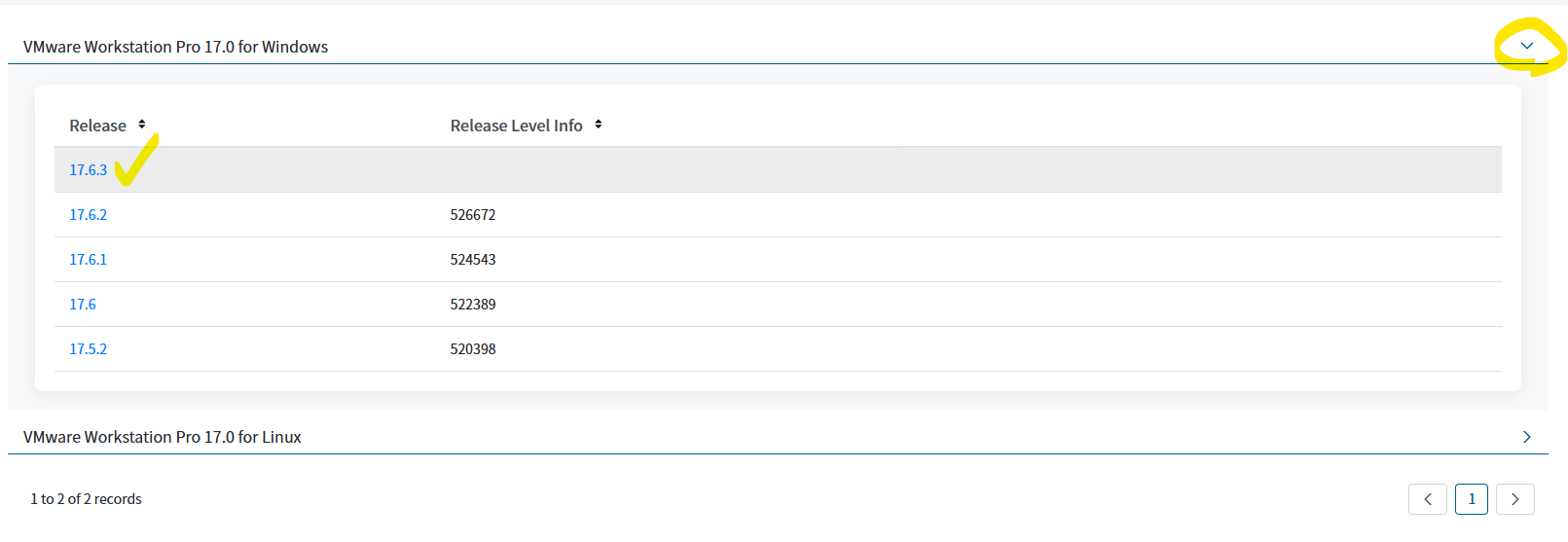
9. 설치 파일 다운로드
- 동의함에 체크 표시 후 , 다운받는 클라우드 아이콘 누르면

- 이런 화면이 나오고, Yes 선택 후

- 개인정보 입력 + 동의함 체크

10. 그러면 다시 성치파일 다운로드 화면이 나오고 파일을 다운로드
11. 설치파일 실행 > 재부팅해야한다는 메시지가 뜨면 재부팅
12. 다시 설치파일 실행







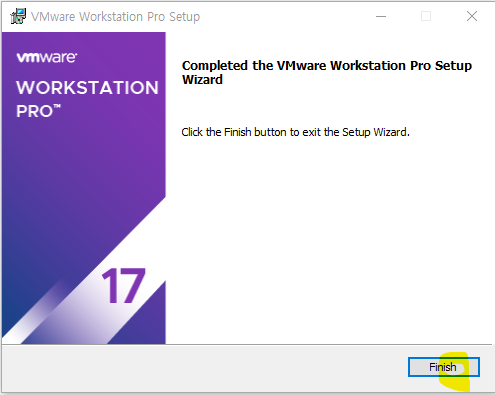
13. 설치된 VMware Workstaion Pro 실행

이렇게 화면이 나오면 설치 완료입니다.

▼ ▼ 우분투 설치 방법은 아래 포스팅을 참고해 주세요. ▼ ▼
VMware에 Ubuntu(우분투) 설치하는 방법
1. 우분투 사이트 접속 https://ubuntu.com/ Enterprise Open Source and Linux | UbuntuUbuntu is the modern, open source operating system on Linux for the enterprise server, desktop, cloud, and IoT.ubuntu.com 2. Products > Ubuntu OS > Ubuntu Deskt
joytk.tistory.com
참고 : https://foxydog.tistory.com/176
VMware Workstation Pro 17 무료 다운로드(가입 필수) 및 설치
오랜만에 VMware Workstation Pro 새로운 버전이 나온 게 있나 싶어서 공식 홈페이지 접근을 해보니 무언가 바뀌어 있었습니다. 바로 브로드컴「Broadcom」이라는 반도체 기업이 VMware 회사를 인수했다는
foxydog.tistory.com
'기타 > OS' 카테고리의 다른 글
| VMware에 Ubuntu(우분투) 설치하는 방법 (0) | 2025.03.07 |
|---|---|
| 윈도우10(windows) Java Update 업데이트 사용 가능 - 사용하지 않는 버전의 Java를 제거하십시오. 떴을 때, 자동 업데이트 해제 방법. (0) | 2022.10.21 |
| [리눅스] 우분투 18, 20 한/영 설정방법 (0) | 2022.06.13 |
| [리눅스] 파일, 폴더, 여러개 원하는 위치에 압축하기 (Linux OS / zip, unzip) (0) | 2021.10.06 |
| 윈도우 10 (windows) CPU 코어 쓰레드 수 확인 방법 (0) | 2021.01.05 |






